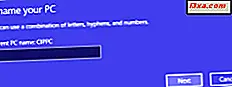Birçok kişi bilgisayarlarında ve Windows 10'daki cihazlarda birden fazla dilde yazmaktadır. Onlardan biriyseniz, yeni bir klavye giriş dili yüklemeniz, klavye giriş dilinin belirli bir varyantını eklemeniz, klavye dilleri arasında geçiş yapmanız gerekebilir. veya yüklü klavye giriş dillerinizden bazılarını kaldırmanız gerekebilir. Bunlardan herhangi birini yapmanız gerekiyorsa, bu eğiticiyi okumalısınız:
NOT: Bu kılavuz Windows 10 Nisan 2018 Güncellemesi ve Windows 10 Ekim 2018 Güncellemesi ile test edilmiş ve onaylanmıştır. Hangi Windows 10 sürümünüzü bilmiyorsanız, bu kılavuzu okuyun: Windows 10'un hangi sürümü, sürümü ve türü yüklü?
Windows 10'da yeni bir klavye giriş dili nasıl eklenir?
Öncelikle, Ayarlar uygulamasını açın. Bunu yapmanın hızlı bir yolu klavyenizdeki Windows + I tuşlarına basmaktır. Ardından "Zaman ve Dil" e gidin .
Soldaki sütunda "Dil" i seçin . İlgili ayarların bir listesi sağda gösterilmiştir. "Tercih edilen diller" bölümünde bulunan " Dil ekle" düğmesine tıklayın veya dokunun.
Windows 10'da bulunan tüm dillerle birlikte bir liste görüntülenir. Üzerine gezinebilir, ancak yüklemek istediğiniz dili bulana kadar çok zaman alabilir.
Daha hızlı bir yöntem, yüklemek istediğiniz dilin adını yazmaktır. Dilinize bağlı olarak, farklı bölgelere ve ülkelere özgü birden fazla varyasyon arasında seçim yapmanız gerekebilir. Aşağıda, Arjantin, Şili, Kolombiya, Meksika, İspanya ve benzeri ülkeleri içeren İspanyolca dil için mevcut olan varyasyonların uzun listesini görebilirsiniz. Her dil için çeşitli semboller ve özellikler görürsünüz:
- A harfi ve bir Asya dilinin sembolü - seçilen dilin Windows 10 için bir ekran dili olarak mevcut olduğunu söylüyor.
- Bir mikrofon sembolü - konuşma tanıma servislerinin bu dilde mevcut olduğunu gösterir. Bu özellik sadece İngilizce, İspanyolca, Çince ve benzeri diller için kullanılabilir.
- Bir bilgisayar ekranı ve bir metin balonu - size, metin için konuşma servislerinin seçili dil için mevcut olduğunu söyler. Yine, Windows 10'da yalnızca büyük dillerin bu özelliği vardır.
- Bir el yazısı simgesi - el yazısı tanıma, seçilen dil için kullanılabilir olduğunu gösterir. Bu sadece Yüzey Pro gibi kalem ve dokunmatik ekranlı tabletler için kullanışlıdır.
İhtiyacınız olan dili ve varyasyonu bulduğunuzda, ismine tıklayın veya üzerine dokunun ve İleri'ye basın.
Yükleneceklerin bir özetini gösterdiniz. Ekran dilini değiştirmek istemediğiniz için, "Dil paketini yükle ve varsayılan Windows ekran dilimi olarak ayarla" yazan kutunun işaretini kaldırın . Ayrıca, konuşma veya el yazısı gibi istemediğiniz özelliklerin işaretini kaldırın. Ancak, seçilen dilde yazabilmek istiyorsanız Temel yazım seçilmelidir. Ardından, Yükle'ye basın.
Seçilen dilin indirilip yüklenmesini bekleyin. Bu birkaç dakika sürebilir. Bu işlem bittiğinde, kullanılabilir diller listesinde görünür. Ayrıca, başarılı kurulum hakkında Eylem Merkezi'nde bir bildirim alırsınız. Yeni dili, tercih ettiğiniz diller listesinde gördükten sonra yazmak için kullanabilirsiniz ve aşağıdaki ekran görüntüsünde olduğu gibi yazım sembolü gösterilir.
Artık Ayarlar uygulamasını kapatabilirsiniz.
Klavye giriş dilinin belirli bir varyantı nasıl eklenir?
Birçok dil, farklı klavye giriş varyantlarına sahiptir. Örneğin, İspanyolca dili, her biri kendi tuhaflıkları ve farklılıkları olan standart İspanyol QWERTY girişine, Latin Amerika QWERTY ve İspanyol Varyasyon QWERTY'ye sahiptir.
Klavye giriş dili için belirli bir varyantı yüklemek istiyorsanız, Ayarlar'ı açın, Saat ve Dil'e gidin ve soldaki sütunda Dil'i seçin. Ardından, sağda düzenlemek istediğiniz dili seçin ve Seçenek tuşuna basın.
Seçilen dil için birkaç seçenek gösteriliyor. "Klavye ekle" düğmesine basın ve listeden istediğiniz varyasyonu seçin.
Artık listede seçtiğiniz varyasyonları görebilir ve hemen kullanmaya başlayabilirsiniz.
Ayarlar uygulamasını kapatabilirsiniz.
Windows 10'da klavye giriş dili nasıl değiştirilir
İstediğiniz klavye giriş dilini kurduktan sonra, istediğiniz zaman değiştirebilirsiniz. Bir yolu fareyi veya dokunmayı kullanmaktır. Windows 10 görev çubuğunun sağ köşesinde, mevcut klavye giriş dilinin kısa adı üzerine tıklayın veya üzerine dokunun. Yüklenen dillerle birlikte bir liste görüntülenir. Yazmak için kullanmak istediğiniz dile tıklayın veya dokunun.
Şimdi aktif olarak gösterilen seçili klavye giriş dilini görüyorsunuz.
Klavye giriş dilini değiştirmenin bir başka yolu, SHIFT ( Sol ALT + SHIFT) ile birlikte klavyedeki sol ALT tuşuna basmaktır . Bu tuşlara bir kez basın, listede bir sonraki klavye giriş diline gidersiniz. Onlara bir kez daha basın, bir sonraki dile gidersiniz, vb.
Windows 10'dan bir klavye giriş dili nasıl kaldırılır
Belirli bir klavye giriş dilini kullanmanız gerekmediğinde, Ayarlar uygulamasını açın ve "Zaman ve Dil" bölümüne gidin . Soldaki sütunda "Dil" i seçin ve sağ tarafta kaldırmak istediğiniz dili seçin. Ardından, adının altındaki Kaldır düğmesine tıklayın veya dokunun.
Dil ve tüm giriş varyasyonları artık kaldırılmıştır.
Klavye giriş dilinin sadece belirli bir varyasyonunu kaldırmak isterseniz, listeden dili seçin ve Seçenek tuşuna basın. Ardından, adını tıklatarak veya dokunarak kaldırmak istediğiniz varyasyonu seçin. Varyasyon adının altında gösterilen Kaldır düğmesine basın ve işiniz bitti.
Ayarlar uygulamasını kapatın ve Windows 10 bilgisayarınız veya cihazınızda çalışmaya devam edin.
Kaç klavye giriş dili kullanıyorsunuz?
Çok dilli bir ekibiz ve düzenli olarak iki veya üç klavye giriş dili kullanıyoruz. Peki ya sen? Kaç dil kullanıyorsunuz? Windows 10 cihazınıza hangi klavye giriş dilini kurdunuz? Aşağıya yorum yapın ve tartışalım.